爱奇艺电脑版怎么关掉弹幕?以下内容主要是在电子数码产品中针对遇上爱奇艺的弹幕如何关闭等问题,我们该怎么处理呢。那么就让我们一起来了解吧,希望能帮你解决到相关问题。
爱奇艺电脑版怎么关掉弹幕
爱奇艺电脑端关掉弹幕的方法是在播放视频时在屏幕左下方有个弹字标识,点击为勾,在播放时就有弹幕出现,再点击使其为叉,就将弹幕关掉了。
在小窗口下,在视频的左下角看到关闭弹幕的绿色按钮,点击将其关闭。
爱奇艺的弹幕如何关闭
第一:打开【爱奇艺】,选择一部要进行观看的电视剧,进入到播放页面后,在视频右下方找到【弹幕设置开关】,单击即可关闭弹幕,再次点击【弹幕设置开关】,即可开启弹幕;
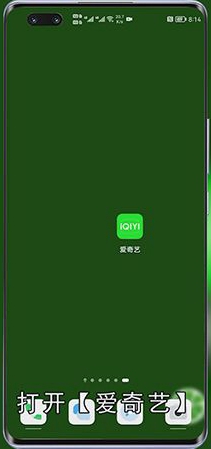
第二:在全屏状态下,点击屏幕,唤醒进度条,在进度条左下方找到【弹幕设置开关】,双击即可关闭弹幕,据上述结论得出,在全屏状态下,需要双击【弹幕设置开关】才能关闭弹幕,而在半屏状态下只需要单击【弹幕设置开关】,即可关闭弹幕,本期视频就到这里,感谢观看。

总结
本图文教程演示机型:华为Nova9 Pro,适用系统:HarmonyOS 2.0,软件版本:爱奇艺 12.11.0;以上就是关于爱奇艺的弹幕如何关闭的全部内容,希望本文的介绍能帮你解决到相关问题,如还需了解其他信息,请关注本站其他相关信息。
